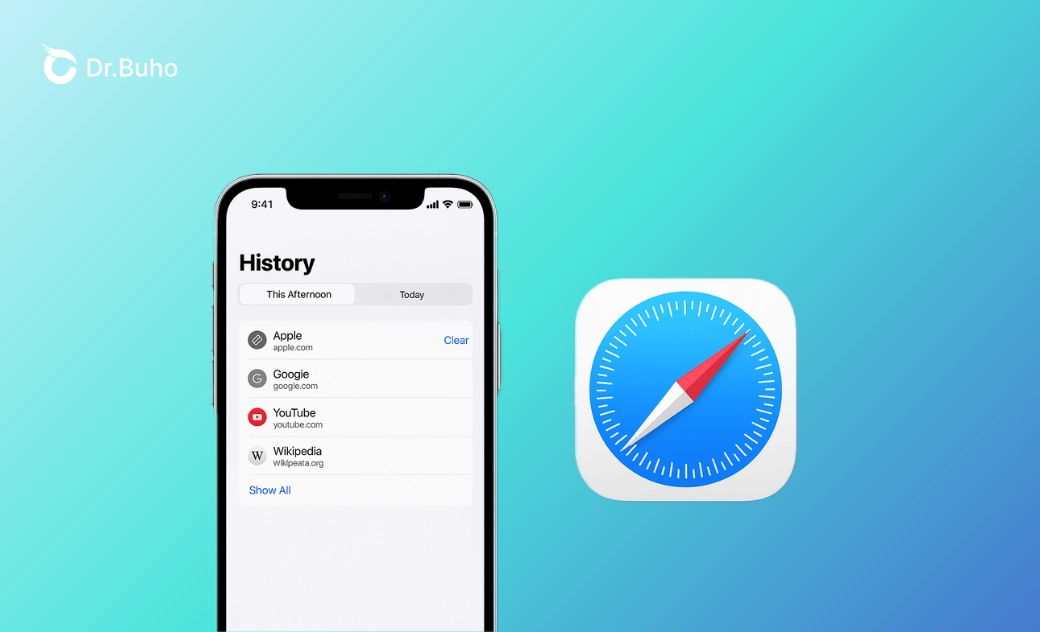iOS 26 iPhoneのSafari検索履歴を確認・削除する方法
iOS 26を搭載したiPhoneで、Safariの検索履歴を確認および削除する方法を学びましょう。Safariの検索履歴を整理し、安全に保つことができます。
iOS 26にアップデートした後、多くのiPhoneユーザーはプライバシーを守ったり、ストレージ容量を確保したりするために、Safariの検索履歴を確認・削除する方法を知りたいと考えています。この記事では、iPhone上でSafariの履歴を表示・削除する手順と、よくある質問への回答を紹介します。
iPhoneでSafariの検索履歴を削除する理由
- プライバシーを保護するため: 他の人にSafariでの検索結果を見られないようにします。
- ストレージ容量を確保するため: Safariの履歴、Cookie、キャッシュが蓄積すると、貴重な容量を消費します。
- ブラウザの不具合を解消するため: 履歴やキャッシュを削除すると、ページの読み込みや表示の問題が改善されることがあります。
iOS 26でSafariの検索履歴を確認する方法
iOS 26でSafariの検索履歴を確認する方法は以下の通りです。
Safariを開きます。
- 検索バーの右側にある三点メニュー(…)をタップします。
「ブックマーク」のアイコンをタップし、時計のタブに切り替えます。
- これで、Safariの検索履歴と閲覧履歴が表示されます。
iOS 26でSafariの検索履歴を削除する方法
iPhoneでSafariの履歴を削除するには、主に2つの方法があります。
方法1:Safariから直接削除する
上記の手順でSafariの履歴を開きます。
- 個別の項目を削除する場合は、左にスワイプして「削除」をタップします。
- 特定の期間またはすべての履歴を削除する場合は、三点メニューをタップし、「消去」を選択します。その後、「過去1時間」「今日」「今日と昨日」「すべての履歴」から選び、赤い「履歴を消去」ボタンをタップして確認します。
方法2:設定から削除する
- 「設定」アプリを開きます。
- 下にスクロールして「アプリ」をタップします。
- 「Safari」を探して選択します。
- 「履歴とWebサイトデータ」までスクロールし、「履歴とWebサイトデータを消去」をタップします。
- 削除したいデータを選び、「履歴を消去」をタップします。
追加情報:BuhoRepairでダウングレード – iOS26が気に入らない場合
iOS 26の「リキッドガラス」デザインや、バッテリーの減りが早くなるなどの問題でiOS 26が使いにくいと感じる場合は、以前のバージョンにダウングレードすることができま す。
おすすめのツールはBuhoRepairです。これはiOSのダウングレードおよび修復ツールで、iOSをアップグレードまたはダウングレードできるほか、黒い画面、再起動ループ、Appleロゴで止まってしまうといった問題も修復できます。さらに、他のツールよりも価格がお手頃で、24時間365日のサポートも提供されています。
以下は、BuhoRepairを使ってiOSをダウングレードする手順です。
BuhoRepairをPCまたはMacにダウンロードしてインストールします。
iPhoneをコンピュータに接続します。
- BuhoRepairを開き、「iOSのアップグレード/ダウングレード」を選択します。
- 「ダウングレード」をタップし、「今すぐダウングレード」を選択します。
- 希望するiOSバージョンを選択し、「ダウンロード」をタップします。
よくある質問(FAQs)
1. Safariの検索履歴は削除後に復元できますか?
削除してしまうと、iPhone上では復元できません。バックアップがある場合のみ、復 元が可能です。
2. 履歴を消去すると自動入力に影響しますか?
はい。一部のログイン情報やウェブサイトのキャッシュデータが削除されるため、再度ログインが必要になる場合があります。
3. 特定のウェブサイトだけの履歴を削除できますか?
はい。Safariの履歴で、削除したい項目を左にスワイプすると、そのサイトの記録だけを削除できます。
<最後に>
こちらの記事では、iOS 26のSafariで検索履歴を効率的に管理し、プライバシーを保護しながらストレージ容量を節約する方法を紹介しました。
iOS 26にアップデート後、その機能等に満足できなかった場合は、BuhoRepairを使って以前のiOSバージョンにダウングレードすることを検討してみましょう。その際、必ず事前にiPhoneをバックアップしておくことにご注意ください。
10年以上に渡ってWebサイト制作やMac / iOS向けのアプリケーションを開発してきた経験を持ち、その経験を活かしてiPhoneおよびMacに関する設定方法やトラブルシューティング、活用事例などの様々な記事を執筆。一般ユーザーにも分かりやすい言葉で書かれたそれらの記事は、多くの読者から好評を得ており、その読者数は現在では数百万人に達する。